Windows 10에서 홈 폴더의 기본 그룹화를 복원하는 방법
권장: Windows 문제를 해결하고 시스템 성능을 최적화하려면 여기를 클릭하십시오.
Windows 10의 홈 폴더에서 실수로 또는 의도적으로 그룹화 순서를 변경한 경우 기본 룩백을 복원할 수 있습니다. 불행히도 이것은 파일 탐색기 기능에 익숙하지 않은 사람들에게 매우 혼란스러울 수 있습니다. 적절한 그룹화 기준을 찾는 데에도 시간이 걸리므로 이 간단한 팁을 공유하고자 합니다.
예를 들어 홈 폴더 그룹을 '유형'으로 변경해 보겠습니다. 다음과 같이 표시됩니다.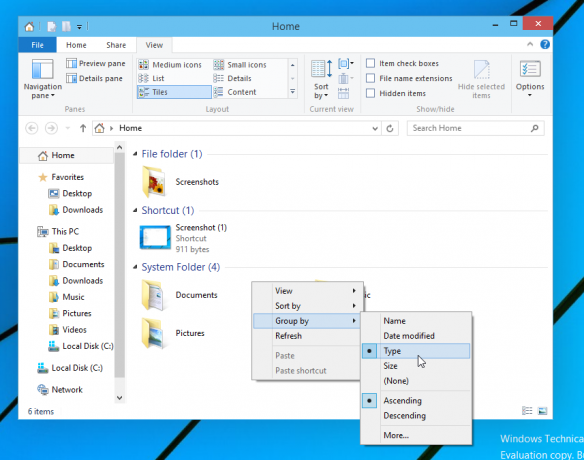
이 경우 홈 폴더의 다른 보기가 표시됩니다. 자주 사용하는 폴더 및 최근 파일 대신 파일, 링크, 폴더 등이 표시됩니다. 그러나 '그룹화 기준' 컨텍스트 메뉴에서 기본 그룹 기준이 누락되어 홈 폴더를 기본 그룹화로 빠르게 전환할 수 없습니다. 방법은 다음과 같습니다.
- 홈 폴더의 빈 영역을 마우스 오른쪽 버튼으로 클릭합니다.
- 상황에 맞는 메뉴에서 그룹화 기준 -> 더 보기...를 선택합니다.
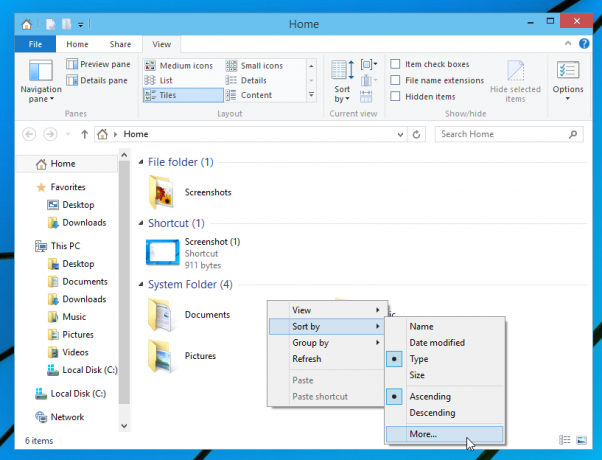
- 세부 정보 선택 대화 상자에서 스크롤하여 그룹 항목을 선택하고 체크하십시오:
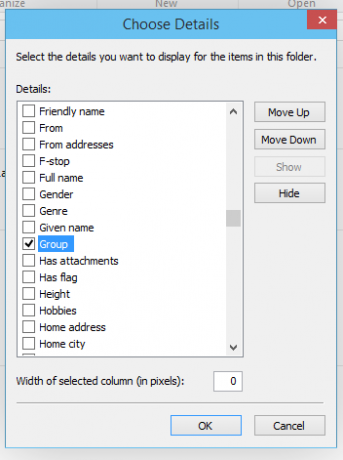
- 확인을 클릭합니다. 세부 정보 선택 대화 상자가 닫힙니다.
- 다시 홈 폴더의 빈 공간을 마우스 오른쪽 버튼으로 클릭합니다. 상황에 맞는 메뉴에서 그룹화 기준 -> 그룹화를 선택합니다.

그게 다야
기본 그룹화는 이전과 같이 Windows 10의 홈 폴더에 복원됩니다.
권장: Windows 문제를 해결하고 시스템 성능을 최적화하려면 여기를 클릭하십시오.


